Sfaturi și trucuri Android, ar trebui să știți în timpul săptămânii de suport tehnic
Instantaneu (captura de ecran) a ecranului:
Dezactivați actualizările automate ale aplicațiilor:
Da, bine atunci când vă faceți griji Android despre noi versiuni de software și le actualizează automat atunci când vă conectați la Internet. Dar ce să faceți dacă aveți trafic limitat, veți plăti pentru fiecare MB de informații, ce să fac, dacă nu doriți să aveți unele actualizări de aplicații?
Puteți dezactiva programele de actualizare automată piață joc:
1. Intră în joc de piață - cele trei linii din stânga sus
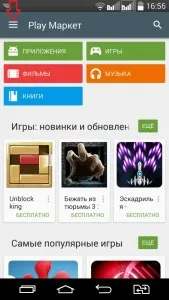
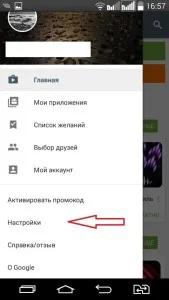
3. Selectați „Aplicații Auto-actualizare“
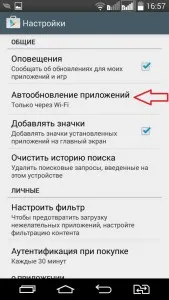
4. Pune un semn de selectare „niciodată“

Se repetă la 1 la 3 punctul în al patrulea set, „Numai prin Wi-Fi“.
Cum sa faci etichete atunci când instalați aplicația nu apare pe desktop:
Pentru fiecare aplicație nu poate tolera o comandă rapidă la spațiul de lucru - doar du-te la setările de redare de piață ca și în întrebarea precedentă, și în „Adăugați pictogramele“ bifeze!
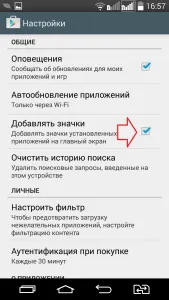
modificările implicite ale:
Prima dată când deschideți orice fișier sau aplicație - vă oferă opțiuni pentru ce program pentru a deschide acest fișier. Și în partea de jos a „Utilizarea în mod implicit pentru această acțiune“ se pot bifa
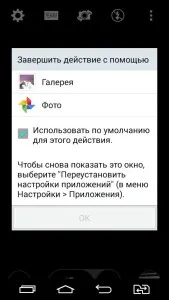
Dacă selectați o aplicație și un semn va sta, în orice moment ulterior fișierul se va deschide această aplicație. Și dacă ai pus o altă aplicație și doriți să deschideți fișierul prin utilizarea acestuia, sau nu a ales din greșeală aplicația?
Nu pentru a deschide fișierul aplicația implicită aveți nevoie de:
1. Mergeți la Setări
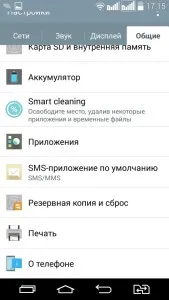
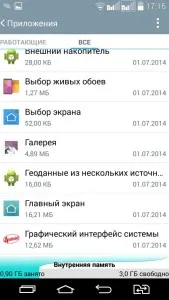
3. Găsiți aplicația din lista care se deschide în mod implicit acest fișier
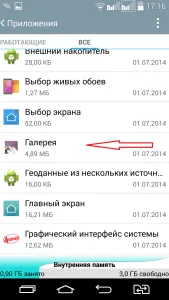
4. Faceți clic pe „Ștergeți valorile standard“

După aceste acțiuni, ați putea dori să selectați un program pentru a deschide fișierul implicit.
Creați foldere pe desktop:
În cazul în care dispozitivul Android sunt multe aplicații de pe desktop, și nu doriți să le ștergeți - le puteți grupa în dosare.
1. Țineți apăsat pe unele comenzi rapide pe desktop, trageți-l în altă etichetă
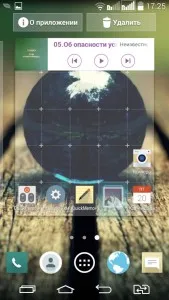
2. Dacă ați tras o etichetă la o altă etichetă, un dosar pe desktop apare cu un mini etichete
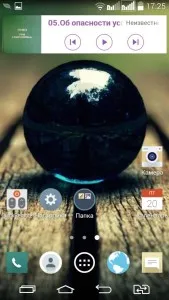
3. Este posibil să se distribuie etichetele după cum doriți pentru a le vedea în extinsă - doar să faceți clic pe el din nou
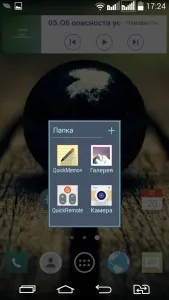
4. Puteți redenumi dosarul făcând clic pe numele său, și se pot schimba, de asemenea, culoarea
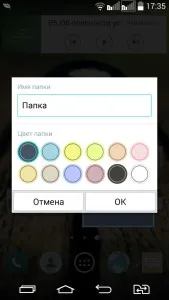
5. Pentru a trece la aplicația pentru desktop din folderul - doar să faceți clic pe comanda rapidă și țineți în jos, glisați-l pe desktop
Cum pot dezactiva auto-remediere:
1. Mergeți la Setări => Limbă și tastatură
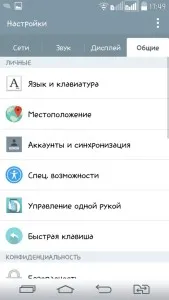
2. Pe lângă tastatura pe care îl utilizați, apăsați rotița (setare)
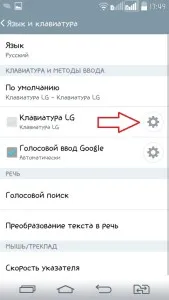
3. Deschideți Fix Auto și selectați una: dacă să includă sau să fie dezactivate.
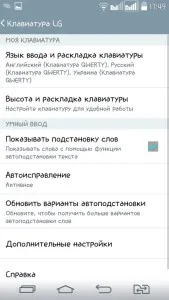
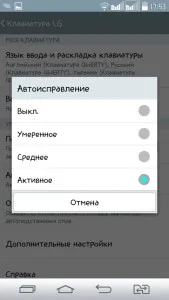
Setați o limită de transmitere a datelor:
1. Mergeți la Setări => Rețea => Date mobile
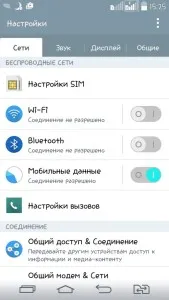
2. Puneți o bifă în „restrictioneaza cantitatea de transfer de date“
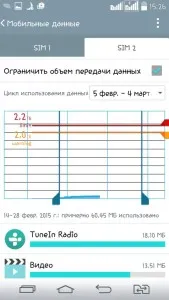
date Dezactivați:
Nu toată lumea are acces gratuit la internet, iar în cazul în care operatorul face plata per MB de date, este posibil să doriți să-l opriți și porniți după cum este necesar. În mod implicit, transferul de date este activat pentru ao opri:
1. Cel mai simplu mod de a reduce partea de sus și de a găsi cele două săgeți paralele, și un simplu clic pe Activare sau Dezactivare

2. A doua modalitate: du-te la Setări => Rețea => Date mobile => Activat sau Dezactivat
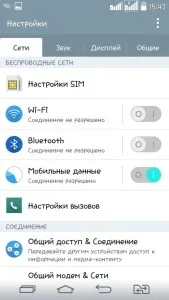
Dezactivați notificările pentru aplicații:
1. De îndată ce au văzut că a existat un fel de notificare - omite cortina superioară
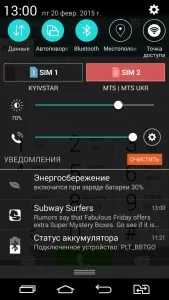
2. Apăsați și mențineți notificarea nu are loc până la „Application“
3. Debifați „Afișați notificările“


Pentru ziua de azi. Mult noroc 🙂